Агуулгын хүснэгт
Microsoft Paint нь таны Windows компьютер дээр урьдчилан суулгасан зураг засварлах хялбар программ хангамж юм. Гэсэн хэдий ч энэ нь зураг дээрх өнгийг сөрөг мэт харагдуулах гэх мэт нэлээд хүчирхэг аргуудыг санал болгодог.
Сайн уу! Би бол Кара бөгөөд зураг дээр хүссэн үр дүндээ хүрэхэд хялбар болгодог аливаа засварлах програмд дуртай. Би танд Microsoft Paint дээр өнгийг хэрхэн хувиргахаа зааж өгсний дараа та үүсгэж болох эффектүүдээ хөгжилтэй өнгөрөөнө гэж найдаж байна!
Алхам 1: Microsoft Paint дээр зураг нээх
Өөрийн дээрээ Microsoft Paint-г нээнэ үү. компьютер. Хэрэв та Windows 10 үйлдлийн системтэй бол Paint 3D биш Paint-г сонгоорой, учир нь энэ програм нь өнгө хувиргах чадваргүй.
Файл дээр товшоод Нээх -г сонгоно уу.
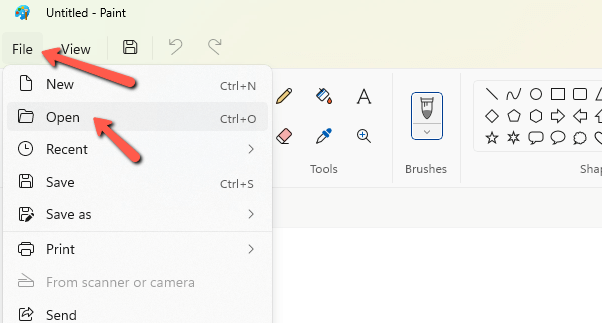
Хүссэн зураг руугаа шилжиж Нээх дээр дарна уу.
Алхам 2: Сонголт хийх
Одоо та зургийн аль хэсэгт нөлөөлөхийг программд хэлэх хэрэгтэй. Хэрэв та зургийн өнгийг бүхэлд нь өөрчлөхийг хүсвэл Ctrl + A товчийг дарах эсвэл Зураг<доторх Сонгох хэрэгслийн доор байрлах сумыг товшино уу. 2> таб болон цэснээс Бүгдийг сонгох -г сонгоно уу.
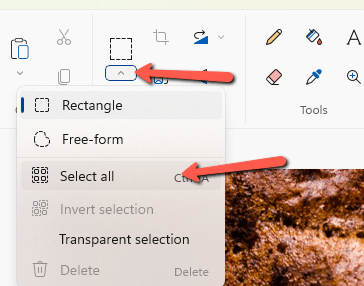
Эдгээр аргуудын аль нэг нь зургийг бүхэлд нь тойруулан сонголт үүсгэх болно.
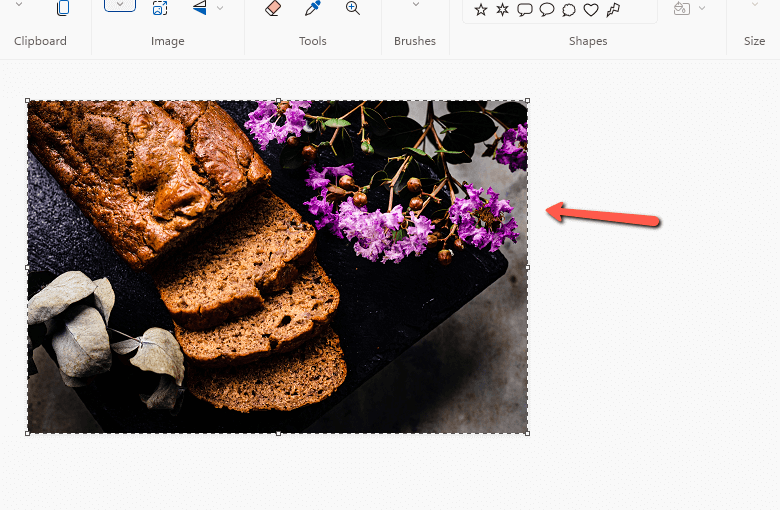
Хэрэв та зургийг бүхэлд нь сонгохыг хүсэхгүй байвал яах вэ? Та тодорхой хэсэгт өөрчлөлтийг хязгаарлахын тулд Чөлөөт хэлбэрийн сонгох хэрэгслийг ашиглаж болно.
Сонгох хэрэгслийн доорх жижиг сумыг товшино ууцэснээс Чөлөөт хэлбэр -г сонгоно уу.
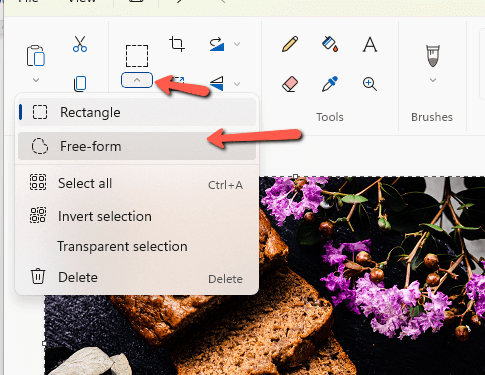
Сонгох хэрэгсэл идэвхтэй байхад зургийн тодорхой хэсгийг тойруулан зур. Сонголтоо дуусгасны дараа дүрс нь тэгш өнцөгт хэлбэртэй болно гэдгийг санаарай. Гэхдээ санаа зовох хэрэггүй, та эффектийг хэрэглэх үед энэ нь зөвхөн сонгосон хэсэгт л нөлөөлнө.
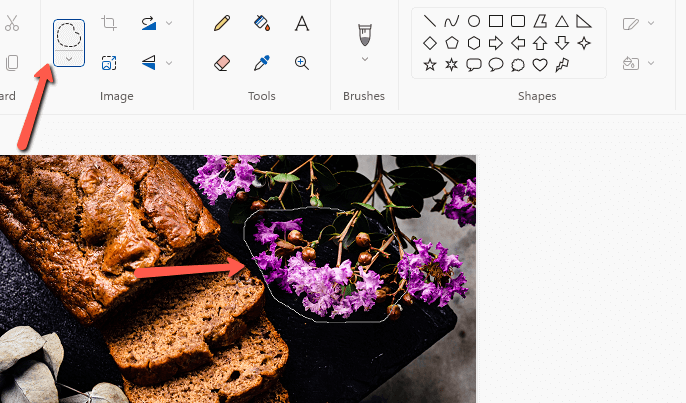
Алхам 3: Өнгийг эргүүлэх
Сонголт хийсний дараа зөвхөн өнгийг эргүүлэх л үлдлээ. Сонголт дотроос хулганы баруун товчийг дарна уу. Гарч ирэх цэсний доод хэсгээс Өнгийг эргүүлэх -г сонгоно уу.
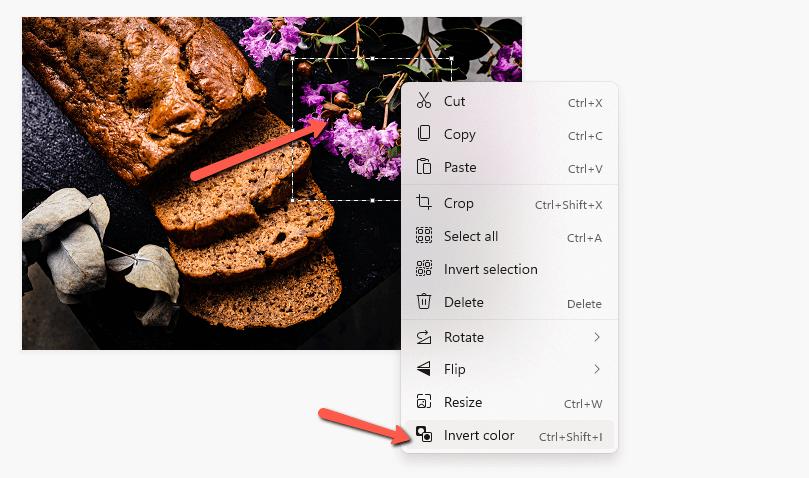
Бум, бам, шазам! Өнгө нь урвуу байна!

Энэ функцийг ашиглан хөгжилтэй тоглоорой! Хэрэв та Microsoft Paint-ийн талаар илүү ихийг мэдэхийг хүсвэл текстийг хэрхэн эргүүлэх тухай зааварчилгааг эндээс үзээрэй!

